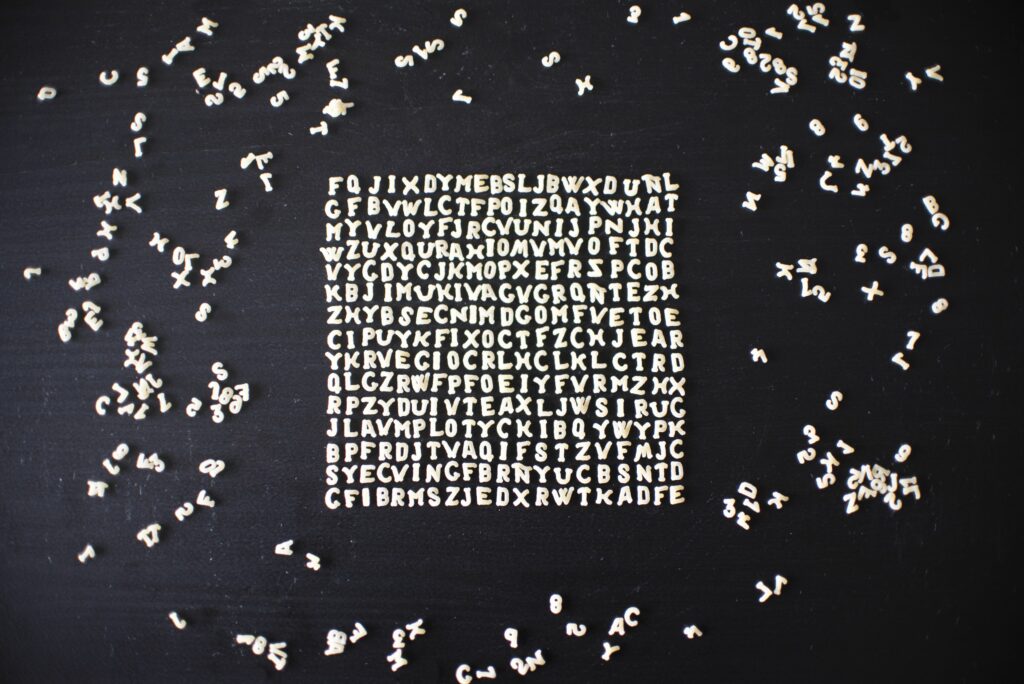
Většina uživatelů aplikace Microsoft Word toto slovo pravděpodobně slyšela makro předtím, ale nikdy jsem nepřišel na to, co to je, natož na to, jak to vytvořit a zautomatizovat. Naštěstí vás máme naučit, jak vytvářet, spouštět a nastavovat automatické spouštění maker při spuštění aplikace Microsoft Word.
Co je to makro?
Když to shrnete do základů, makro je jen řada příkazů a procesů, které jste zaznamenali. Po zaznamenání makra jej můžete kdykoli spustit a provést úplně stejný proces později. Pokud o tom přemýšlíte, téměř každá zkratka, kterou používáte v Microsoft Office, je v podstatě makro, protože stisknutím několika tlačítek provedete konkrétní sadu pokynů, než abyste museli procházet možnostmi pásu karet a spouštět příkazy.
Proč používat makra AutoExec?
Nyní, když víte, co jsou to makra, možná budete chtít zvážit používání maker AutoExec. Makra AutoExec jsou makra, která se spustí, jakmile otevřete Microsoft Word. Pomocí těchto maker můžete měnit cesty k souborům, ukládat umístění, výchozí tiskárny a další. Makra AutoExec můžete také použít k nahrazení šablon, když potřebujete vytvořit konkrétní typy dokumentů, jako jsou poznámky, dopisy, finanční dokumenty nebo jakýkoli jiný typ dokumentu s předdefinovanými informacemi a formátováním. Rychle se naučíte základy práce s makry v aplikacích Microsoft Office Word 2003, 2007, 2010 nebo 2013.
Vytvářejte makra AutoExec
Nejprve musíte otevřít Normální tečka soubor šablony z výchozího umístění souboru šablony:
C:Dokumenty a nastaveníuživatelské jménoData aplikaceMicrosoftŠablony
Dále musíte vytvořit makro pomocí metod vysvětlených ve výše uvedených článcích. Až budete vyzváni k uložení makra a pojmenování, pojmenujte jej AutoExec. Je důležité si pamatovat, že každé makro, které má AutoExec protože název se spustí automaticky při otevření aplikace Word. To funguje pro všechny verze aplikace Word. Každé makro musí mít jedinečný název, včetně všech příkazů, které chcete v makru provést. Po pojmenování dokončení makra a jeho pojmenování šablonu uložte. Když jste tento proces dokončili, při příštím spuštění MS Word se makro, které jste právě vytvořili, spustí automaticky.
Zabraňte spuštění makra AutoExec
Pokud nechcete, aby se makro spustilo při otevření aplikace Word, existují dva způsoby, jak jej zastavit. První možností je poklepat na ikonu Microsoft Word a podržet Posun klíč. Druhou možností, kterou můžete zabránit spuštění makra, je použít Běh postupujte podle níže uvedených kroků.
- zmáčkni Tlačítko Windows + R.
- Zadejte následující příkaz: winword.exe /m
Balení
Nyní, když víte, jak vytvářet a používat makra pro různé verze aplikace Word a jak je automaticky spouštět při otevření nového dokumentu, budete připraveni zapůsobit na všechny své přátele a kolegy svou efektivitou a schopností zpracování textu.